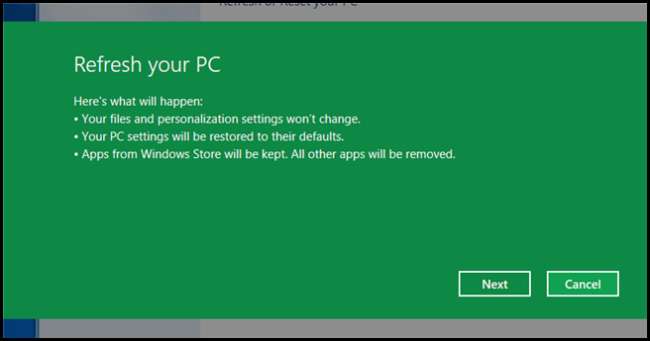
เบื่อการจัดรูปแบบ? จากนั้นเรียนรู้วิธีเติมพลังชีวิตใหม่ในเครื่องของคุณโดยไม่ต้องฟอร์แมตโดยใช้คุณสมบัติการรีเฟรชและรีเซ็ตใหม่ที่มีอยู่ใน Windows 8 หรือ 10
รีเฟรชพีซีของคุณ
หลังจากนั้นไม่นานพีซีของคุณจะทำงานช้าและคุณหวังว่าคุณจะฟอร์แมตได้ ปัญหาคือคุณต้องใช้ข้อมูลจำนวนมากใช้เวลาหลายชั่วโมงในการปรับแต่งการติดตั้ง Windows ให้ตรงตามความต้องการของคุณตลอดจนแอปพลิเคชันที่ดาวน์โหลดและติดตั้ง ตอนนี้เป็นเวลาที่เหมาะสำหรับการรีเฟรชพีซีของคุณ เมื่อคุณทำการรีเฟรชนี่คือสิ่งที่จะเกิดขึ้น:
- การตั้งค่าส่วนบุคคลของคุณตลอดจนไฟล์ทั้งหมดของคุณจะไม่ถูกลบหรือเปลี่ยนแปลง
- การตั้งค่าพีซีของคุณจะถูกเรียกคืนกลับเป็นค่าเริ่มต้น
- แอปพลิเคชันใด ๆ ที่ไม่ได้ติดตั้งผ่าน Windows Store จะถูกลบออกอย่างไรก็ตามแอปพลิเคชันที่ติดตั้งผ่าน Store จะยังคงอยู่
การรีเฟรชพีซีของคุณสามารถทำได้ผ่านแผงควบคุมสไตล์เมโทรใหม่หรือผ่านแผงควบคุมแบบคลาสสิก เราจะทำจากแผงควบคุมสไตล์เมโทรซึ่งเป็นวิธีใหม่ในการกำหนดค่าเสร็จสิ้น ดังนั้นในการเริ่มต้นให้เปิดแอปพลิเคชันแผงควบคุม
บันทึก: ใน Windows 10 คุณจะต้องเปิดการตั้งค่าจากเมนูเริ่ม
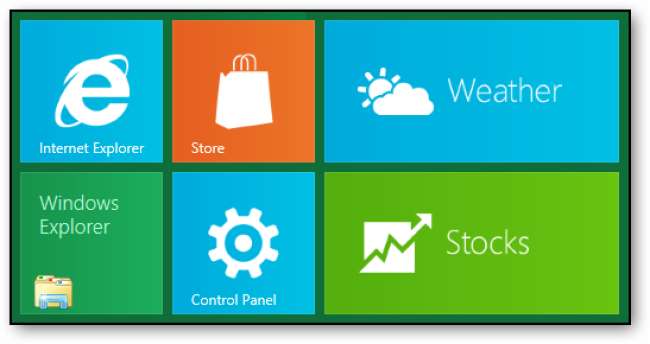
เมื่อแผงควบคุมเปิดขึ้นให้เลื่อนดูรายการทางด้านซ้ายมือจนกว่าคุณจะสามารถเลือกหมวดหมู่ "ทั่วไป" ได้ การดำเนินการนี้จะโหลดสแน็ปแผงการตั้งค่า "ทั่วไป" ทางด้านขวามือ ไปที่ด้านล่างของการตั้งค่าทางด้านขวา จากที่นี่เราสามารถรีเฟรชพีซีของเรา คลิกปุ่มเริ่มต้นเพื่อเริ่มการรีเฟรช
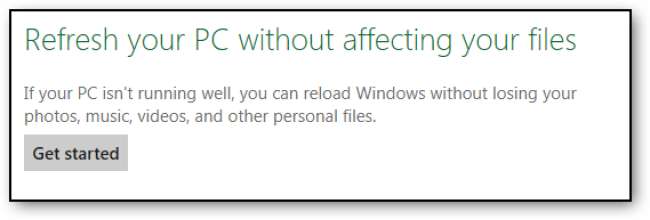
เมื่อคุณคลิกปุ่ม“ เริ่มต้นใช้งาน” แบนเนอร์จะแจ้งให้คุณทราบว่าจะมีการเปลี่ยนแปลงอะไรบ้าง
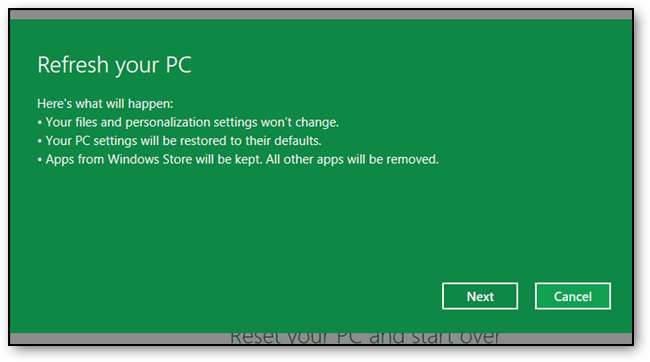
หลังจากคลิกปุ่ม“ ถัดไป” คุณจะได้รับแจ้งว่า Windows จะรีบูตระบบของคุณ
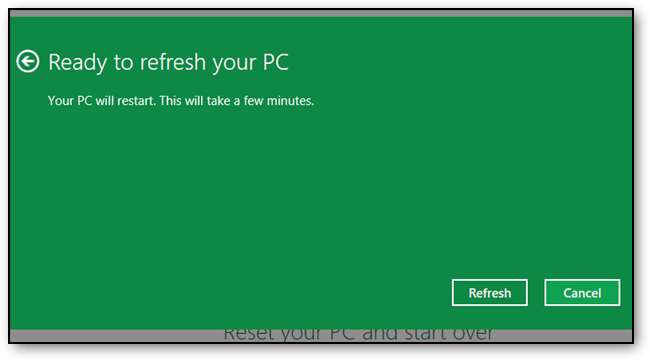
เมื่อคุณพร้อมคุณสามารถคลิกปุ่ม "รีเฟรช" ซึ่งจะรีสตาร์ทพีซีของคุณ
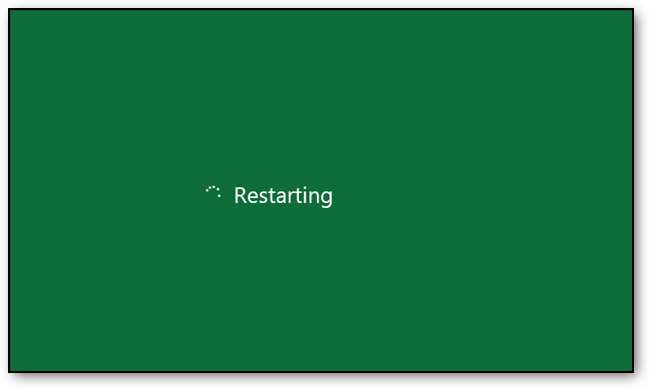
เมื่อพีซีของคุณบูตสำรองเครื่องจะเริ่มการรีเฟรชระบบของคุณ
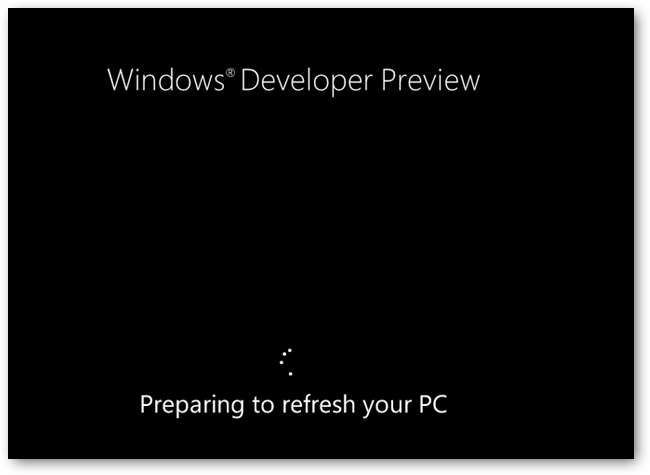
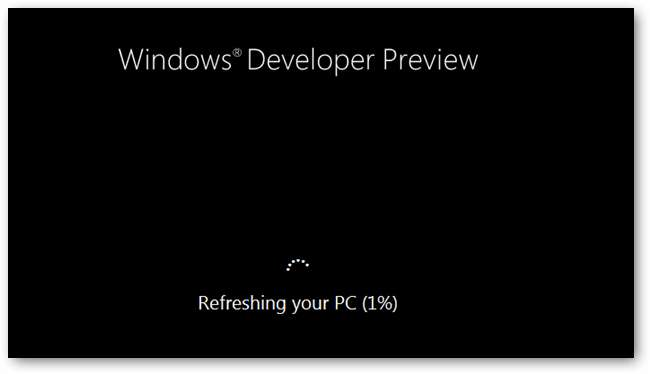
การรีเซ็ตพีซีของคุณ
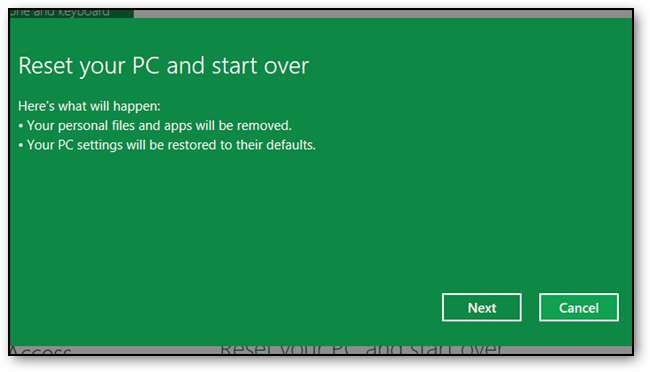
เมื่อคุณหายใจชีวิตใหม่ในเครื่องของคุณโดยใช้วิธี“ รีเซ็ต” ให้คิดว่าเป็นการคืนค่าพีซีให้กลับสู่สถานะที่คุณได้รับพีซีเมื่อคุณซื้อจากร้านค้า นี่คือสิ่งที่จะเกิดขึ้นกับข้อมูลและการกำหนดค่าปัจจุบันของคุณ:
- ไฟล์ส่วนบุคคลจะถูกลบ
- การเปลี่ยนแปลงการกำหนดค่าทั้งหมดจะถูกรีเซ็ตเป็นค่าเริ่มต้น
การรีเซ็ตพีซีของคุณสามารถทำได้ผ่านแผงควบคุมสไตล์เมโทรใหม่หรือผ่านแผงควบคุมแบบคลาสสิก เราจะทำจากแผงควบคุมสไตล์เมโทรซึ่งเป็นวิธีใหม่ในการกำหนดค่าเสร็จสิ้น ดังนั้นในการเริ่มต้นให้เปิดแอปพลิเคชันแผงควบคุม
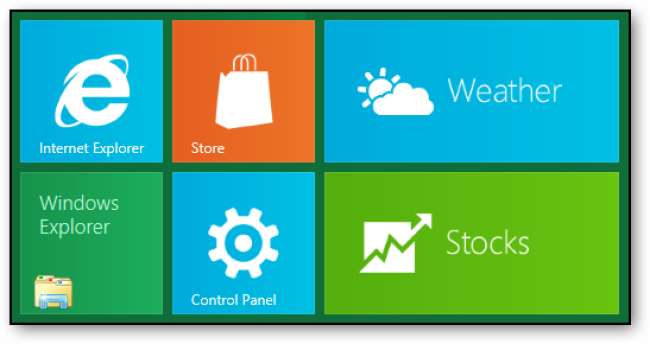
เมื่อแผงควบคุมเปิดขึ้นให้เลื่อนดูรายการทางด้านซ้ายมือจนกว่าคุณจะสามารถเลือกหมวดหมู่ "ทั่วไป" ได้ การดำเนินการนี้จะโหลดสแน็ปแผงการตั้งค่า "ทั่วไป" ทางด้านขวามือ ไปที่ด้านล่างของการตั้งค่าทางด้านขวา จากที่นี่เราสามารถรีเซ็ตพีซีของเราได้ คลิกปุ่มเริ่มต้นเพื่อเริ่มการรีเซ็ต
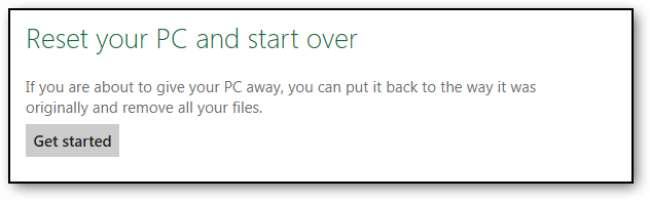
เมื่อคุณคลิกปุ่มเริ่มต้นแล้วแบนเนอร์จะปรากฏบนหน้าจออธิบายว่าจะเกิดอะไรขึ้นกับข้อมูลและแอปพลิเคชันของคุณ เนื่องจากเราได้อธิบายไปแล้วคุณสามารถคลิกปุ่มถัดไปเพื่อดำเนินการต่อ
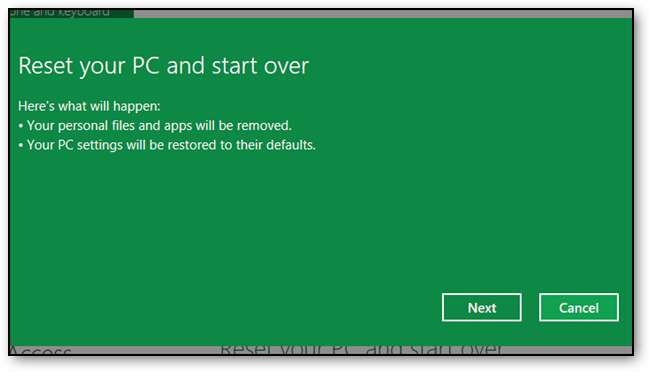
หากคุณมีไดรฟ์มากกว่าหนึ่งไดรฟ์ระบบจะถามว่าคุณต้องการลบไฟล์ใด คุณสามารถเลือกไดรฟ์ทั้งหมดหรือเฉพาะไดรฟ์ที่ Windows อยู่
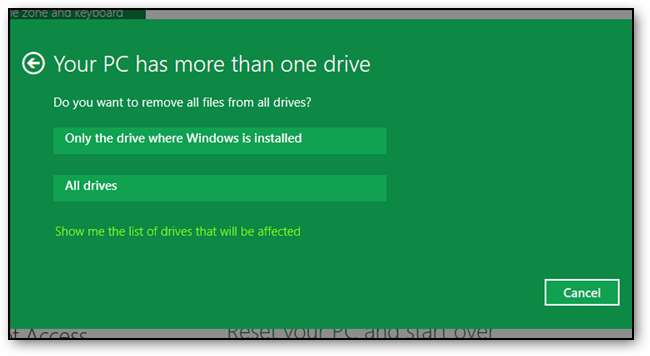
คุณจะได้รับแจ้งให้ยืนยันว่าคุณต้องการรีเซ็ตพีซีของคุณ คลิกปุ่มรีเซ็ตเพื่อเริ่มต้น
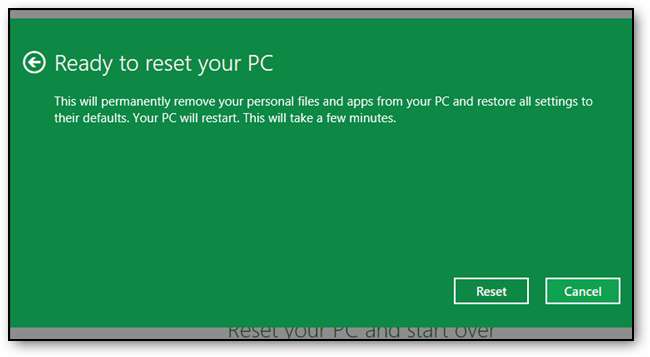
พีซีของคุณจะรีบูต
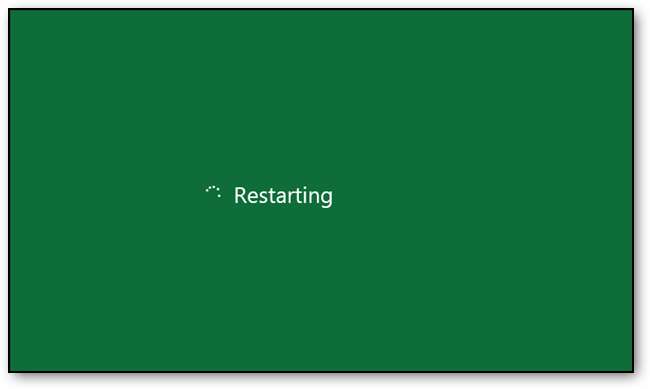
เมื่อเริ่มต้นใหม่อีกครั้ง Windows จะเริ่มกระบวนการรีเซ็ต
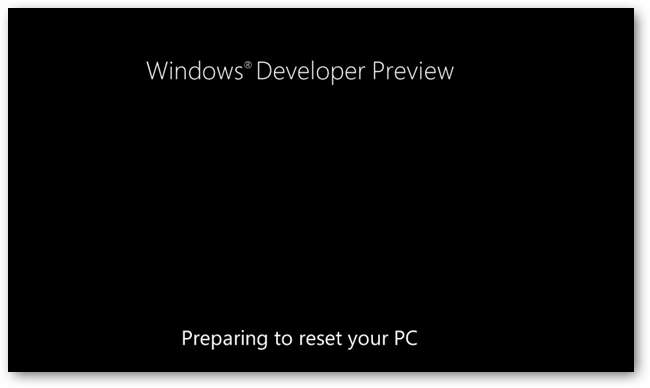
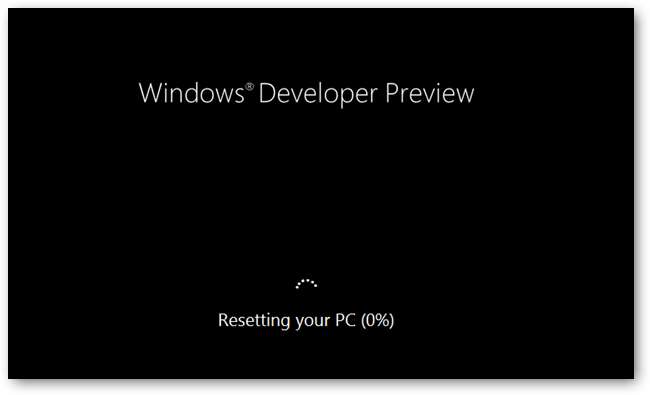
เมื่อเสร็จสิ้นพีซีของคุณจะรีบูตอีกครั้งคราวนี้เมื่อรีสตาร์ทเครื่องจะปรากฏขึ้นเมื่อคุณบูตเครื่องพีซีเป็นครั้งแรกจะโหลดไดรเวอร์และดูเหมือนจะอยู่ในสถานะทั่วไปซึ่งคุณต้องสร้าง บัญชีผู้ใช้ของคุณ ฯลฯ







